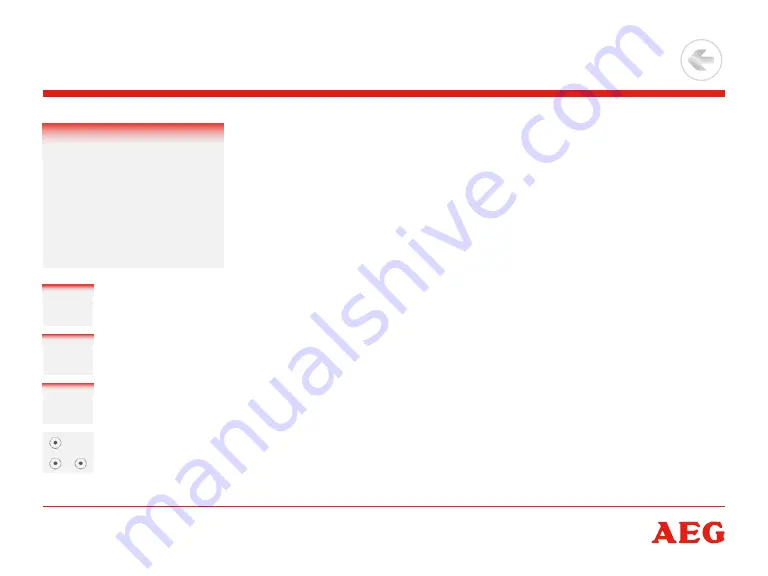
Page 59
© 2016 OJ Electronics A/S
Troubleshooting 1/2
Error messages:
If a fault or error occurs, the thermostat will display one of the following error
messages:
E0: Internal failure . The thermostat is defective . Contact your heating engineer .
The thermostat must be replaced .
E1: Internal sensor defective or short-circuited . Contact your heating engineer .
The thermostat must be replaced .
E2: External wired floor sensor disconnected, defective or short-circuited .
Contact your heating engineer for reconnection or replacement .
E5: Internal overheating . Contact your heating engineer in order to have the
installation inspected .
• Three circles containing dots are displayed on the screen; the thermostat cannot
be operated .
The thermostat is in “Child Lock” mode . See the section titled “Child Lock” in this
manual for instructions on how to unlock it .
Internal sensor fault
(E1)
Internal sensor fault
(E1)
External wired floor
sensor fault
(E2)
Internal overheating.
Heating is shut off
(E5)
>
<
Contents



































